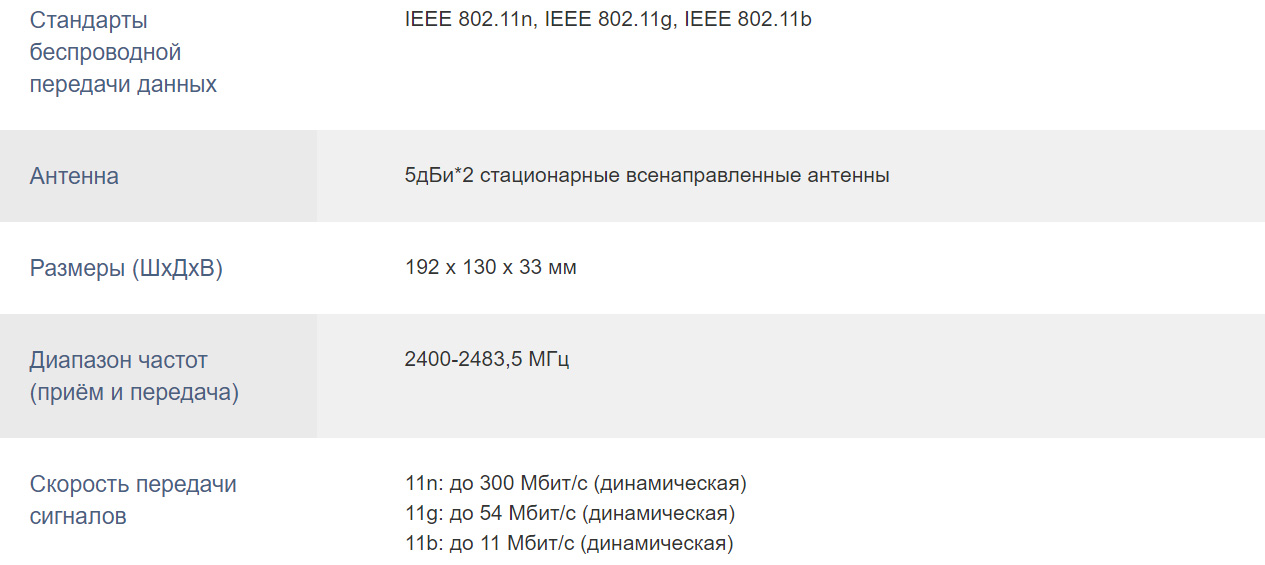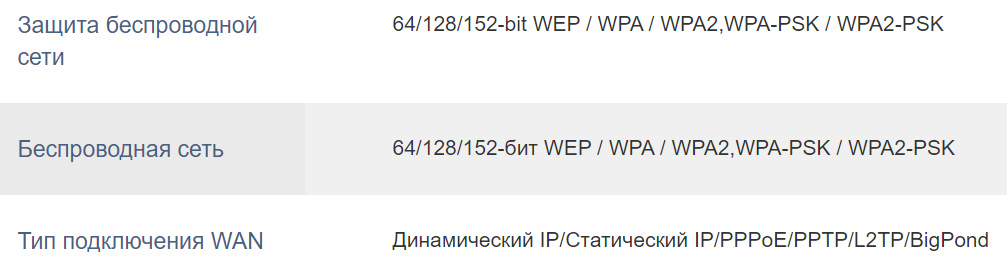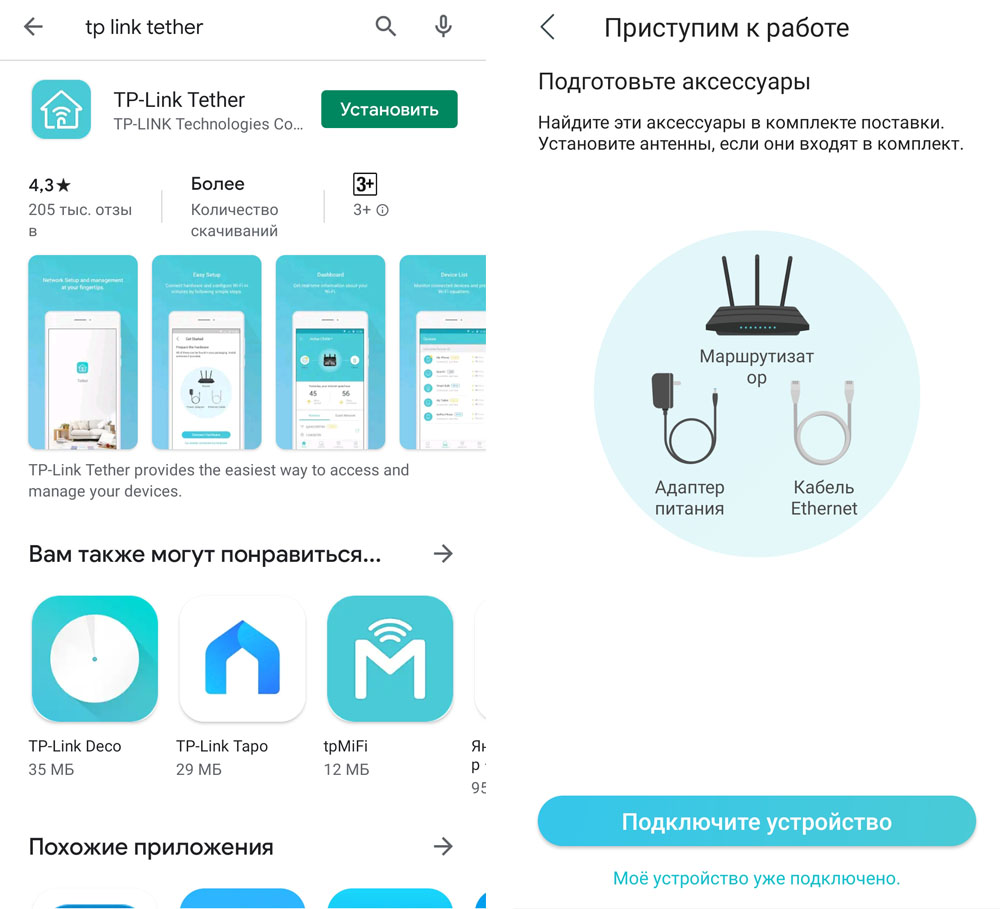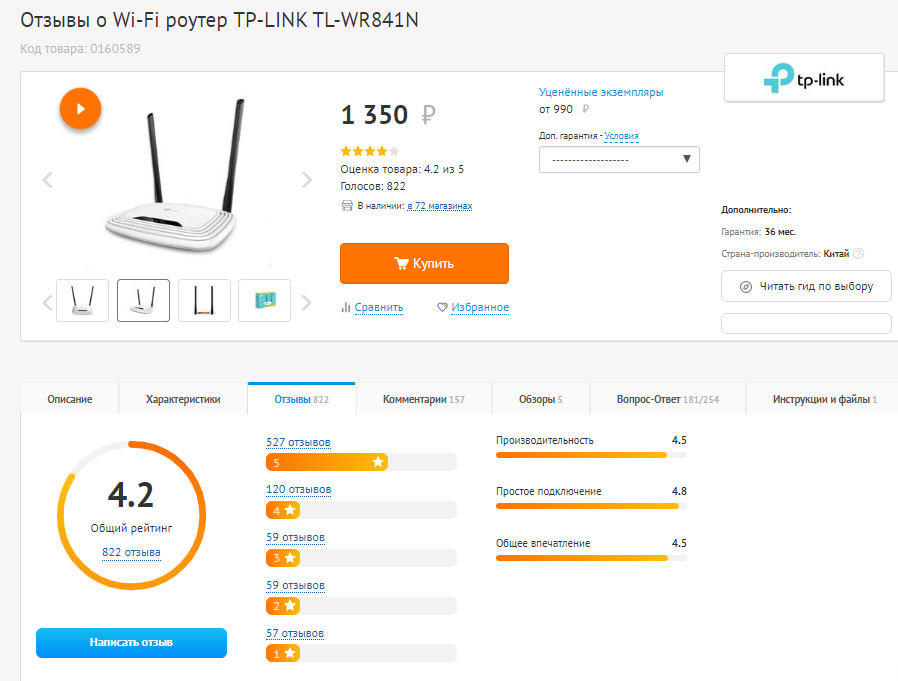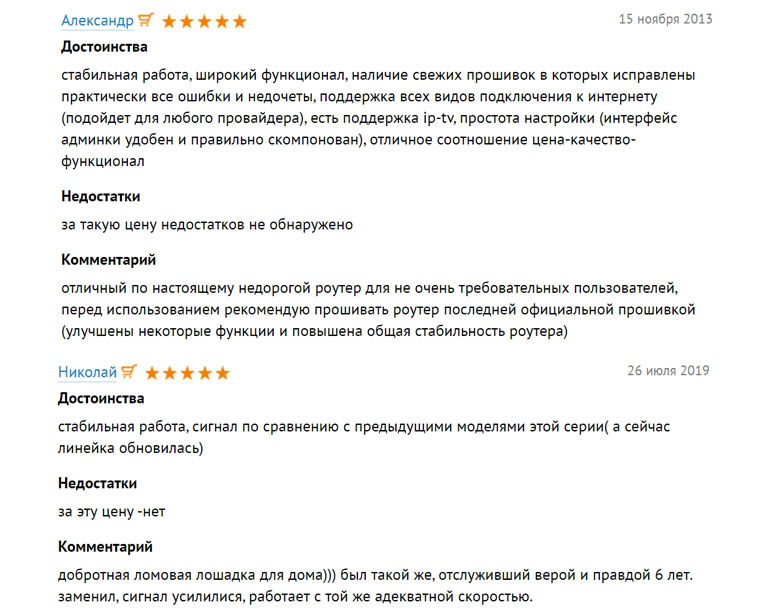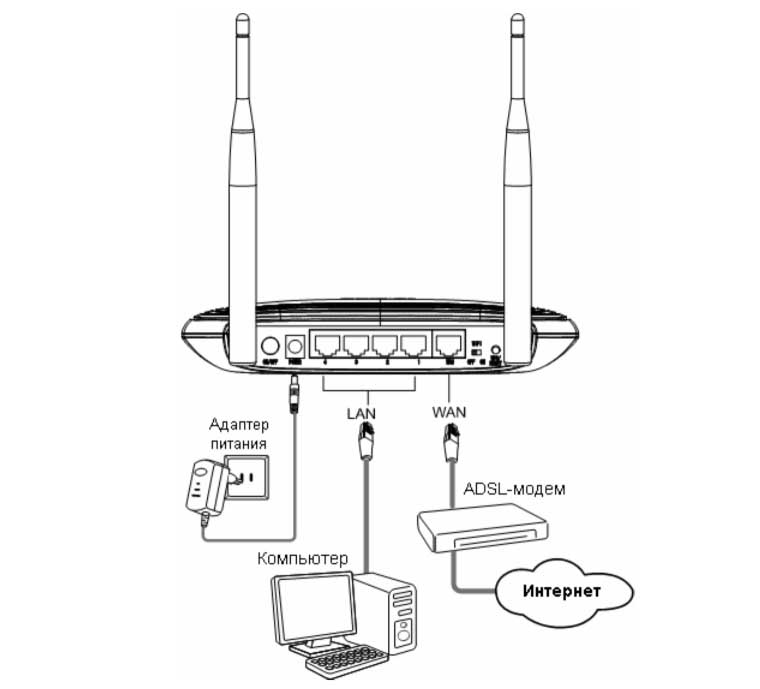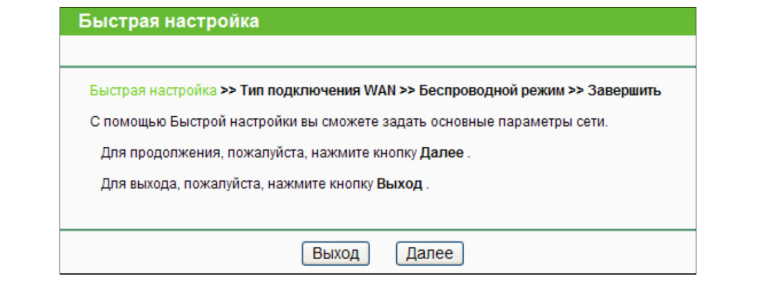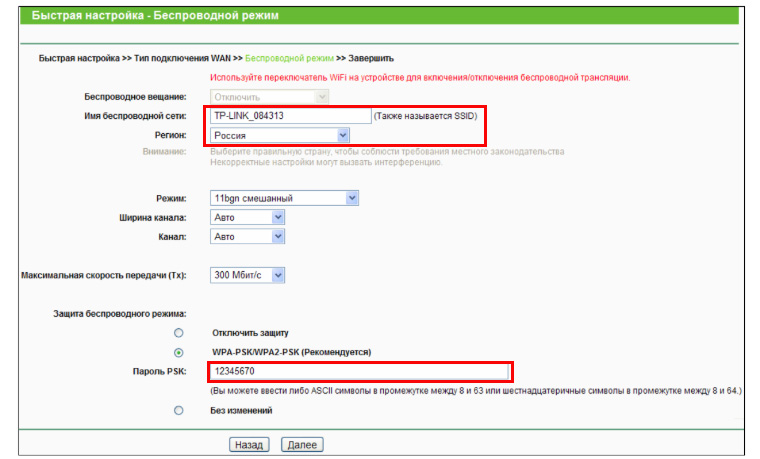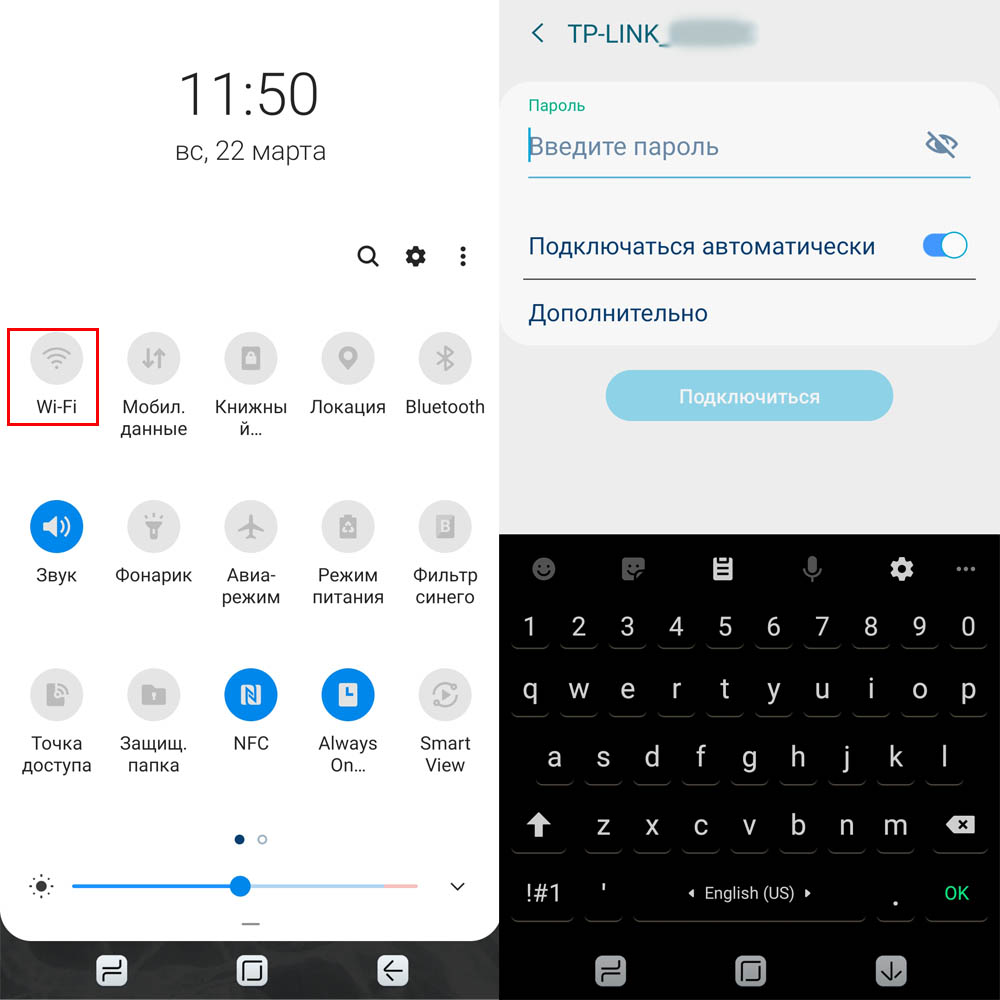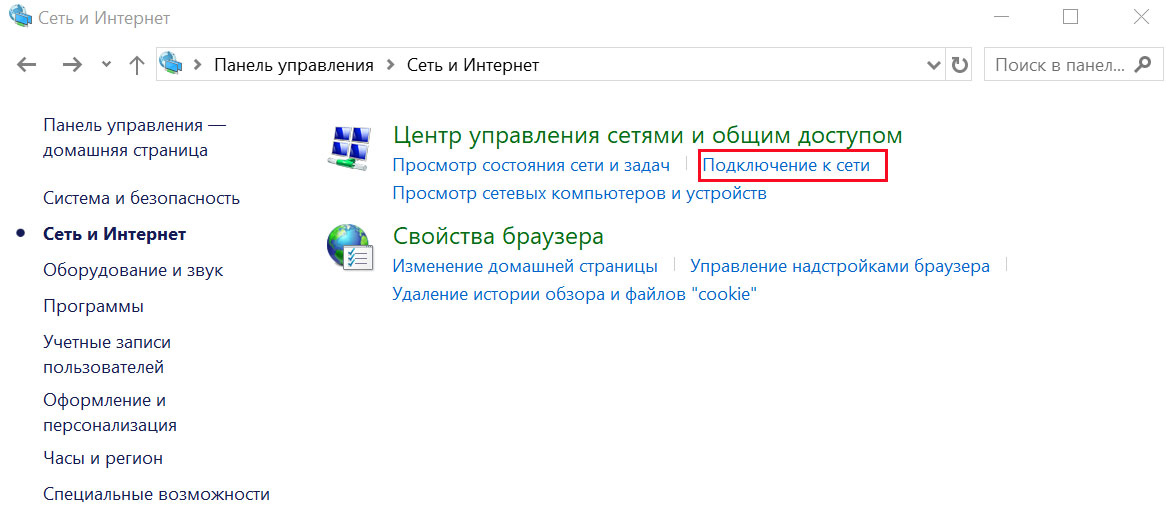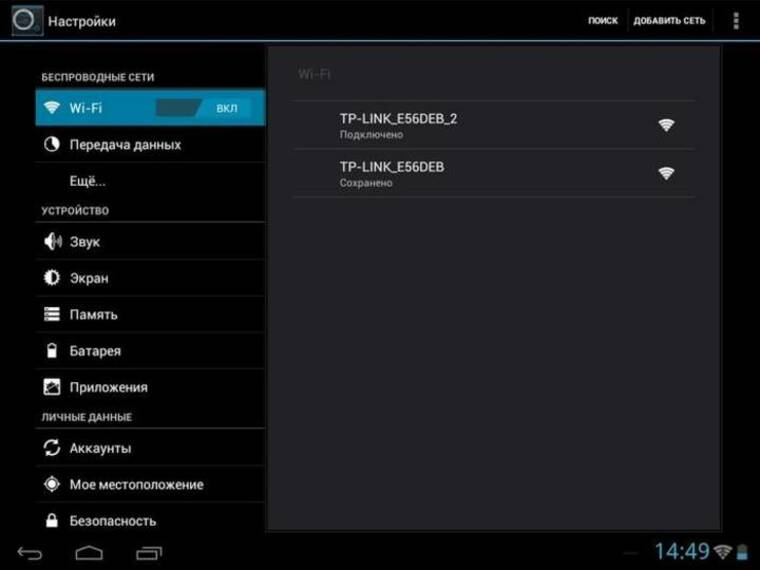- Wi-Fi роутер N300
- Режим точки доступа
- Режим ретранслятора
- Режим WISP
- Простая настройка
- Характеристики
- Характеристики роутера TL-WR841N (ND)
- Характеристики Wi—Fi
- Внешний вид и строение
- Управление роутером
- Отзывы о роутере TL-WR841N (ND)
- Настройка сети Wi-Fi через TL-WR841N (ND)
- Соединение устройств
- Вход в панель настроек, пароль для роутера TL-WR841N (ND)
- Подключение устройств к сети Wi—Fi
Wi-Fi роутер N300
TL-WR841N – это высокоскоростной Wi-Fi роутер, совместимый с Wi-Fi стандартами 802.11 b/g/n. Основываясь на технологии 802.11n, он обеспечивает скорость до 300 Мбит/с, что способно отвечать различным потребностям, в том числе – смотреть HD-видео, играть в онлайн-игры и загружать файлы большого размера.
Режим точки доступа
Режим ретранслятора
Режим WISP
Простая настройка
Настройте TL-WR841N за пару минут благодаря веб-интерфейсу и мобильному приложению Tether. Tether позволит управлять настройками с любого смартфона на Android и iOS, в том числе родительским контролем и контролем доступа.
Характеристики
| Беспроводное вещание | |
|---|---|
| Стандарты | Wi-Fi 4 IEEE 802.11n/b/g 2,4 ГГц |
| Скорость Wi-Fi | N300 2,4 ГГц: 300 Мбит/с (802.11n) |
| Покрытие Wi-Fi | Для двухкомнатных квартир 2 фиксированные антенны |
| Пропускная способность Wi-Fi | Согласно стандарту прошлого поколения |
| Режимы работы | Режим роутера Режим точки доступа Режим усилителя Wi-Fi сигнала Режим WISP |
| АППАРАТНАЯ ЧАСТЬ | |
|---|---|
| Процессор | Одноядерный процессор |
| Порты Ethernet | 1 порт WAN 10/100 Мбит/с 4 порта LAN 10/100 Мбит/с |
| Кнопки | Reset (сброс настроек) |
| Питание | 9 В ⎓ 0,6 А |
| Безопасность | |
|---|---|
| Шифрование Wi-Fi | WEP WPA WPA2 WPA/WPA2-Enterprise (802.1x) |
| Сетевая безопасность | Межсетевой экран SPI Управление доступом Привязка IP- и MAC-адресов Шлюз прикладного уровня |
| Гостевая сеть | 1 гостевая сеть 2,4 ГГц |
| Программные характеристики | |
|---|---|
| Протоколы | IPv4 IPv6 |
| Родительский контроль | Фильтрация URL-адресов Контроль времени, проводимого в сети |
| Типы WAN | Динамический IP Статический IP PPPoE PPTP L2TP |
| Приоритизация (QoS) | Приоритизация устройств |
| Проброс NAT | Виртуальный сервер Проброс портов Port Triggering DMZ UPnP |
| IPTV | IGMP Proxy IGMP Snooping |
| DHCP | Резервирование адресов Список клиентов DHCP Сервер |
| DDNS | NO-IP Comex DynDNS |
| Управление | Приложение Tether Веб-интерфейс Эмулятор> |
| ПРОЧЕЕ | |
|---|---|
| Системные требования | Internet Explorer 11+, Firefox 12.0+, Chrome 20.0+, Safari 4.0+ или другой браузер с поддержкой JavaScript Кабельный или DSL-модем (при необходимости) В этой статье мы разберём базовые характеристики роутера TP-Link TL-WR841N и его собрата TL-WR841ND. Также рассмотрим отзывы о маршрутизаторе, что поможет определиться с его покупкой или лучше понимать принцип работы для тех, кто уже приобрел эту модель. Мы подскажем, как настроить дома сеть и подключить к ней все Wi-Fi-устройства: телефоны, ноутбуки и ТВ-приставки. Характеристики роутера TL-WR841N (ND)Характеристики Wi—FiМодель TL-WR841N (ND) работает только на частоте 2,4 ГГц, которая на сегодняшний день достаточно загружена из-за изобилия умных устройств в каждой квартире. Это означает, что в местах с высокой плотностью подключенных устройств в вашей сети будут наблюдаться помехи и снижение скорости. Маршрутизатор способен работать только по стандартам 802.11 b/g/n, что соответствует Wi-Fi 4, в то время как последним стандартом является Wi-Fi 6 (подробнее о стандартах Wi-Fi). Однако это не означает плохой работы. Напротив, на небольших площадях и при небольшом числе подключенных устройств TL-WR841N демонстрирует стабильную работу со скоростью 100 Мбит/сек по проводному соединению. Максимальная динамическая скорость этой модели доходит до 300 Мбит/с. Внешний вид и строениеРоутеры TL-WR841N и TL-WR841ND имеют приятный и хорошо продуманный дизайн. Корпус выполнен из матового пластика в бело-черной гамме и имеет округлую форму. На верхней панели расположены индикаторы питания, портов и активированных функций, которые хорошо видны в разное время суток. На нижней панели есть прорезиненные ножки для устойчивого расположения роутера на любой поверхности и проушины для крепления на стене. Также снизу есть стандартная наклейка с характеристиками и данными для подключения устройства к сети. Управление роутеромУправление роутером ведется через админ-панель с разнообразными настройками. Здесь есть возможность установить защиту от различных атак, разрешить доступ к настройкам роутера только с определенных компьютеров, равно как и подключения к сети, задать родительский контроль, настроить удаленное управление и многое другое. Это позволяет гибко настраивать роутер с учетом вашего окружения. Например, открывать доступ в интернет детям только в определенные часы или ввести список сайтов, которые им разрешено посещать. Отзывы о роутере TL-WR841N (ND)Роутер TL-WR841N существует на рынке относительно давно и пользуется большой популярностью в связи с низкой ценой и неплохим качеством за эту цену. Неудивительно поэтому, что производитель выпустил уже 14 версий этой модели. Модель TL-WR841ND менее популярна, но тоже пережила несколько версий. В крупных сетях устройство имеет высокие рейтинги и продолжает активно продаваться на полках или через интернет. Так, в крупнейших магазинах техники маршрутизатор получил такие рейтинги: 4,2 в сети DNS, 4,34 в «Ситилинк», 4,5 в «Связном» и 4,5 звезды товару поставили покупатели «М.Видео». Сразу заметим, разные аппаратные версии TL-WR841N немного отличаются ценой, характеристиками и собирают разное количество отзывов. Поэтому при покупке обращайте на это внимание. Пользователи отмечают, что TL-WR841N стабильно работает на протяжении нескольких лет, не вылетает, не требует постоянной перезагрузки и подходит для подключения широкого ряда устройств от компьютеров до ТВ-приставок. При этом он обеспечивает хорошее покрытие и скорость в 1-2-комнатных квартирах. Из плюсов также выделили простоту настройки и обширный функционал. Покупателей особенно порадовало, что роутер с такими характеристиками и возможностью многочисленных настроек имеет весьма демократичную цену. Его средняя цена в магазинах колеблется от одной до полутора тысяч рублей. При этом на девайс дается несколько лет гарантии. Настройка сети Wi-Fi через TL-WR841N (ND)Соединение устройствЧтобы настроить в доме Wi-Fi при помощи роутера TL-WR841N или TL-WR841ND, вам понадобится зайти с компьютера в админ-панель и сделать несложные настройки. Если ранее вы уже настраивали роутеры, подсоедините кабель провайдера в порт WAN, соедините компьютер с роутером по кабелю через любой порт LAN и можете приступать к настройкам в админ-панели. Если это ваша первая настройка, познакомьтесь в статье «Инструкция по настройке и подключению роутеров TL-WR841N» с устройством роутера и способами подключения. Вход в панель настроек, пароль для роутера TL-WR841N (ND)Чтобы попасть в админ-панель роутера, наберите в адресной строке любого браузера (Google Chrome, Mozilla Firefox и пр.) следующий адрес: http://tplinklogin.net. На странице появится окно, в котором нужно ввести имя пользователя и пароль. Введите в качестве имени слово admin, в качестве пароля тоже admin. Позже вы сможете поменять их на те, которые захотите. Подключение устройств к сети Wi—FiТеперь остается подключить к сети все устройства, на которых вам нужен Wi-Fi. Подключаются они примерно одинаково, но есть некоторые нюансы. Для подключения телефонов перейдите в раздел «Настройки», выберите «Подключения» и кликните с удержанием по строке Wi-Fi или сдвиньте шторку уведомлений и долго нажмите по значку Wi-Fi (на вашей модели телефона может быть другой вариант настройки). Поставьте переключатель в положение «Включено» и дождитесь построения списка сетей (при необходимости сделайте свайп по экрану вниз для обновления списка). Кликните по названию созданной вами сети (если забыли, посмотрите ее на компьютере или в админ-панели в разделе Беспроводной режим / Настройки), введите пароль и установите переключатель в позицию «Подключаться автоматически». После правильного ввода пароля, у вас появится интернет на телефоне. detector |